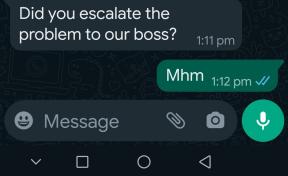IrfanView เป็นโปรแกรมแปลงรูปภาพแบทช์ฟรีที่ดีที่สุดเท่าที่เคยมีมา
เบ็ดเตล็ด / / November 29, 2021

เมื่อวานฉันมีรูปถ่ายประมาณ 16 รูปที่จำเป็นต้องมีเส้นขอบ และฉันก็ไม่อยากทำงานด้วยตนเอง ฉันคิดว่ามันจะดีกว่าถ้าฉันใช้เวลาเพื่อค้นหาทางเลือกอื่นและบันทึกภาระงานของ Conversion ในอนาคต และ IrfanView เป็นจุดหมายปลายทางแรกและสุดท้ายของฉันในการค้นหา
เราได้เห็นแล้ว คู่มือที่ครอบคลุมสำหรับ IrfanView และวันนี้เราจะมาดูวิธีใช้ตัวเลือกการแปลงเป็นชุดของเครื่องมือเพื่อแปลงไฟล์รูปภาพเกือบทุกประเภทโดยไม่มีข้อจำกัด
หลังจาก IrfanView เปิดขึ้นให้คลิกที่ ไฟล์ -> การแปลงแบทช์ / เปลี่ยนชื่อ เพื่อเปิดตัวแปลงแบทช์

คุณยังสามารถกด ปุ่มลัด ปุ่ม 'b' ที่จะทำ ตอนนี้เรามาดูสิ่งที่เราสามารถทำได้ด้วยตัวแปลงอิมเมจ IrfanView กัน
Batch แปลงประเภทรูปภาพและคุณภาพการบีบอัด
สิ่งพื้นฐานที่สามารถทำได้โดยใช้เครื่องมือนี้คือการเปลี่ยนประเภทไฟล์และบีบอัดคุณภาพผลงานของภาพถ่าย ตัวเลือกนี้พร้อมใช้งานในโหมดการแปลงเป็นชุดพื้นฐาน และคุณเพียงแค่ต้องเลือกรูปแบบผลลัพธ์ของรูปภาพ คุณยังสามารถบีบอัดภาพและลดขนาดและคุณภาพโดยรวมของภาพถ่ายได้อีกด้วย

เมื่อเสร็จแล้ว ให้เพิ่มแบตช์ ตั้งค่าไดเร็กทอรีปลายทางแล้วคลิกที่ ปุ่มเริ่มแบทช์.
นั่นเป็นตัวอย่างหนึ่งของงานพื้นฐานที่ตัวแปลงแบตช์สามารถทำได้ ตอนนี้เรามาดูตัวเลือกขั้นสูงกัน
เคล็ดลับเด็ด: ดูวิธีบันทึกแบนด์วิดธ์โดย บีบอัดรูปภาพเป็นชุด ก่อนที่จะอัปโหลดออนไลน์
แบทช์ปรับขนาดรูปภาพ
การใช้ตัวเลือกการปรับขนาดแบทช์ของ IrfanView คุณสามารถปรับขนาดรูปภาพได้โดยระบุความกว้างที่แน่นอนและ ความสูงของภาพหรือโดยการกล่าวถึงการลดเปอร์เซ็นต์ที่คุณต้องการเห็นในการประมวลผล ภาพถ่าย วิธีแรกมีประโยชน์เมื่อรูปภาพทั้งหมดในกลุ่มมีขนาดเท่ากัน ในขณะที่ตัวเลือกที่สองมีประโยชน์เมื่อรูปภาพมีความสูงและความกว้างต่างกัน

เมื่อคุณป้อนเฉพาะความกว้างหรือความสูง เครื่องมือจะตั้งค่าที่เกี่ยวข้องโดยอัตโนมัติเพื่อรักษาอัตราส่วนภาพ ขนาดใหม่อาจเป็นพิกเซล เซนติเมตร หรือนิ้วก็ได้ ก่อนที่คุณจะแปลงภาพเป็นชุด ให้ตรวจสอบตัวเลือก ใช้ตัวเลือกขั้นสูง ในหน้าต่างการแปลงแบทช์
เปลี่ยนความลึกของสี
บางครั้งในขณะที่แปลงภาพ เราก็เปลี่ยนความลึกของสี จาก สีจริงเป็นสี 256 หรือ 16 บิตเพียงเพื่อลดขนาดของภาพถ่ายโดยไม่เปลี่ยนขนาด การทำงานของแบตช์ IrfanView เพื่อเปลี่ยนความลึกของสีทำให้คุณสมบัติมีความเป็นเลิศ
ผู้ใช้ไม่เพียงแต่สามารถเปลี่ยนความลึกของสีเป็นสีมาตรฐาน 256 หรือ 16 บิตเท่านั้น แต่ยังสามารถเลือกสีที่กำหนดเองได้หลากหลายเพื่อให้ได้ผลลัพธ์ขนาดไฟล์เอาต์พุตที่ดีที่สุด
หมุนและเพิ่มเส้นขอบ
คุณยังสามารถหมุนรูปภาพโดยใช้โหมดการแปลงเป็นชุด เพียงตรวจสอบตัวเลือกที่เกี่ยวข้องเพื่อหมุนรูปภาพและบันทึกการตั้งค่าก่อนเริ่มแบทช์ นอกจากนี้ยังมีตัวเลือกในการเพิ่มเส้นขอบและสามารถเข้าถึงได้โดยทำเครื่องหมายที่ ตัวเลือกขนาดผ้าใบ. ในการตั้งค่าขนาดผ้าใบ เลือกสีพื้นหลังผ้าใบและเลือกขนาดของเส้นขอบจากทุกด้าน

เหตุผลเบื้องหลังการค้นพบตัวแปลงแบทช์ IrfanView คือการใช้ตัวเลือกเส้นขอบรูปภาพและเชื่อฉันเมื่อฉันบอกว่าเป็นตัวเลือกที่ง่ายที่สุดในการดำเนินการนี้
เคล็ดลับเด็ด: ดูวิธีการที่คุณสามารถ หมุนรูปภาพของกล้องโดยอัตโนมัติเพื่อแก้ไขการวางแนว ก่อนอัพโหลดขึ้นเว็บ
บทสรุป
นั่นคือวิธีที่คุณสามารถแปลงเกือบทุกอย่างที่เกี่ยวข้องกับรูปภาพโดยใช้โหมดการแปลงอิมเมจแบบแบตช์ใน IrfanView อย่างจริงจัง IrfanView สำหรับเครื่องมือแก้ไขภาพฟรีนั้นไม่ธรรมดา คุณพลาดมากถ้าคุณยังไม่ได้ลอง ให้มันยิง